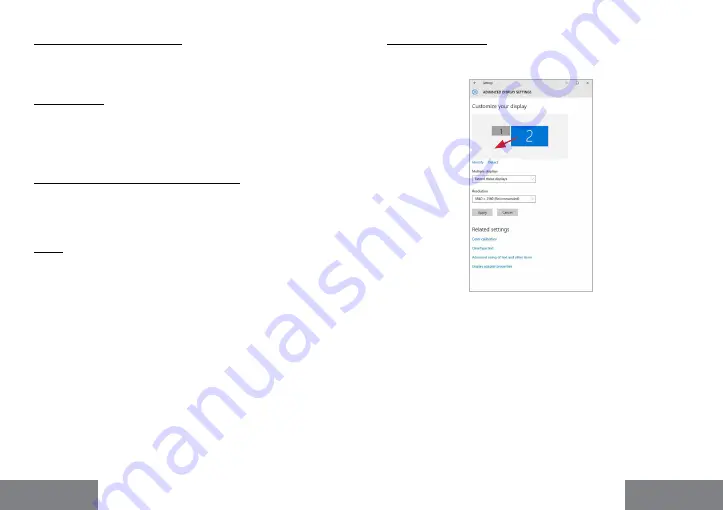
50 |
Quick Start
i-tec USB-C HDMI DP Display Dock with PD 100 W
| 51
CONEXIÓN DE DISPOSITIVO USB
Puede usar los puertos USB-A 3.0 y USB-C 3.1 Gen.2 para conectar
un teclado, ratón, unidad externa, impresora y otros dispositivos,
o puede usarlos para conectar un HUB y obtener puertos USB
adicionales libres.
ALIMENTACIÓN
El replicador de puertos permite cargar los dispositivos USB conectados,
como smartphones, lectores de eBooks, audio portátil, navegación o
tabletas. Fácilmente conecte el dispositivo a través de su cable original
mediante el puerto USB del replicador. En caso de que no se cargue
conecte el adaptador de corriente original al puerto USB-C Power Deliery
del replicador.
ALIMENTACIÓN A TRAVÉS POWER DELIVERY
El replicador de puertos ofrece el puerto USB-C Power Delivery / Data port,
que sirve para cargar el dispositivo primario con su adaptador de corriente
original y para cargar todos dispositivos conectados a través de puertos
USB. Si no necesita cargar sus dispositivos mediante Power Delivery,
puede usar este puerto para transmisión de datos.
AUDIO
El dispositivo de salida de sonido para escuchar a través de la salida
gráfica se hace aquí:
Sistema de preferencias de audio y salida exprés
–
configurar
el dispositivo de audio USB.
Dispositivo de salida de sonido para controlar de forma simultánea la
pantalla y los auriculares, se puede seleccionar en el
Abrir-Programas-
Utilidad- Controlador de MIDI.app
– haga clic en „
+
“ en la parte inferior
izquierda -
Crear dispositivos de múltiples salidas
y seleccione
el
dispositivo de múltiples salidas
necesarias salidas de las opciones
disponibles.
La mayoría de los problemas con el replicador y los dispositivos
conectados, se pueden resolver desconectando durante 10 segundos
el cable USB-C del replicador de puerto USB-C de su portátil / Mac /
Smartphone / tableta.
USO EN OS WINDOWS
Configuración avanzada para salida gráfica –
después de conectar la
pantalla y después hacer clic a „ Resolución de pantalla „de sistema
Windows, puede elegir uso de pantalla.
Coloque un monitor adicional en el monitor portátil / tableta original
Ahora puede realizar los ajustes Extender y Espejo:
• Modo
Espejo:
En la pantalla, seleccione varias pantallas
→
Duplicar
esta pantalla
→
Aceptar.
• Modo
Extender:
En la pantalla, seleccione varias pantallas
→
Ampliar
esta vista
→
Aceptar.
ESPAÑOL
ESPAÑOL
















































